Přehledy
Google AdWords umožňuje vytvářet podrobné statistiky reklamy, získat zde můžete data i grafy. Na záložce Přehledy > vytvořit přehled si nastavíte parametry přesně jaké potřebujete.
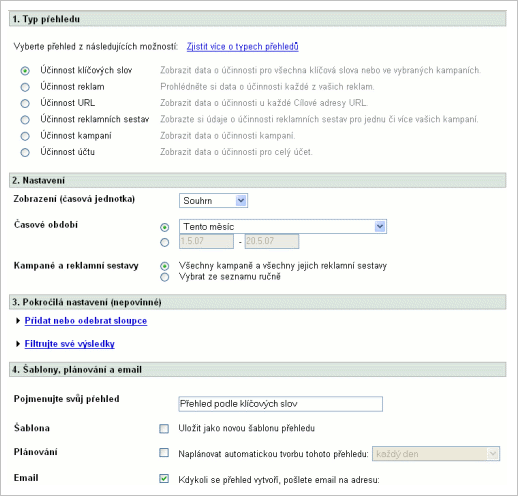
Obr. 1 –
Typ přehledu
Na výběr máte několik typů přehledů, podle toho, jaká data data chcete sledovat:
- Účinnost klíčových slov
- Účinnost reklam
- Účinnost URL
- Účinnost reklamních sestav
- Účinnost kampaní
- Účinnost účtu
- Účinnost vyhledávacího dotazu
- Účinnost umístění
Tedy například pokud vás zajímá, která klíčová slova byla nejčastěji hledaná, přivedla nejvíce návštěvníků nebo nejvíce objednávek apod. použijete přehled podle účinnosti klíčových slov. Pokud chcete vědět, na kterou adresu vašeho webu přišlo z reklamy kolik návštěvníků, použijete typ účinnost URL. Méně detailní statistiky pak získáte s typem účinnost sestava, kampaní nebo celého účtu.
Nastavení
V nastavení si můžete vybrat parametry, dle kterých chcete data sledovat:
- Zobrazení – možnosti zobrazení v celkovém souhrnu nebo zvlášť pro jednotlivá období (denní, týdenní, měsíční, čtvrtletní, roční). Pokud nevyberete souhrn a perioda, zobrazení je kratší než časové období, kromě dat získáte i grafy. V případě typu přehledu účinnost reklamních sestav můžete nastavit i zobrazení hodinové.
- Časové období – můžete vybrat jakékoliv časové období, pro které chcete data sledovat.
- Kampaně a reklamní sestavy – pokud nechcete sledovat všechny kampaně a sestavy, vyberete ručně, pro které se mají data zobrazit.
- Varianty reklam – pokud použijete typ přehledu účinnost reklamy, můžete vybrat textovou, grafickou či mobilní textovou reklamu.
Pokročilá nastavení
V pokročilém nastavení si můžete upravit přehled přesně podle svých potřeb – můžete libovolně Přidávat sloupce dat, které vás zajímají a rozšířit (nebo naopak zúžit) výchozí nastavení daného typu přehledu.
Můžete také Filtrovat data podle různých kritérií – například zobrazovat jen reklamy s nenulovým počtem prokliků, apod.
Šablony, plánování a email
Kromě nastavení obsahu přehledu si můžete nastavit také několik věcí pro snadnější práci s přehledem.
- Pojmenujte svůj přehled – zde si můžete zvolit jméno přehledu, to se pak zobrazí v Centru přehledů, jednotlivé přehledy tak snadno rozlišíte.
- Šablona – pokud zaškrtnete možnost Uložit jako novou šablonu přehledu, budete moci kdykoliv příště použít stejné nastavení přehledu, aniž byste je museli znovu nastavovat.
- Plánování – můžete zvolit automatické vytvoření stejně nastaveného přehledu každý den, každé pondělí či každý první den v měsíci.
- Email – pokud vyplníte svůj email pošle se vám upozornění vždy při vytvoření daného přehledu. Můžete zvolit i možnost příložit přehled jako přílohu
Centrum přehledů
Na záložce Přehled > Centrum přehledů vždy najdete posledních nejvýše 15 vytvořených přehledů a všechny šablony pro přehledy, které máte vytvořené. Nový přehled s uloženým nastavením tak vytvoříte snadno kliknutím na odkaz „vytvořit přehled“.














